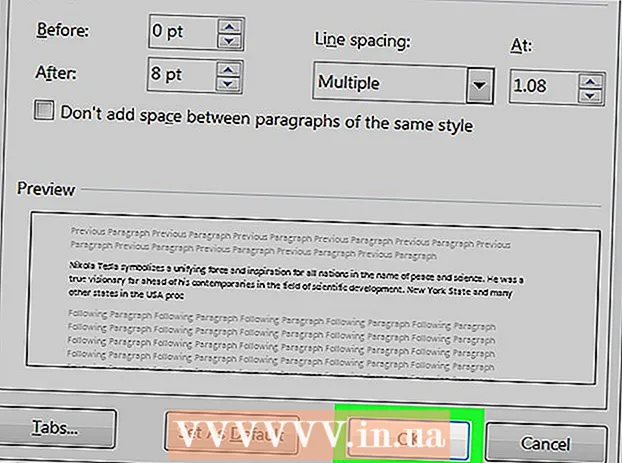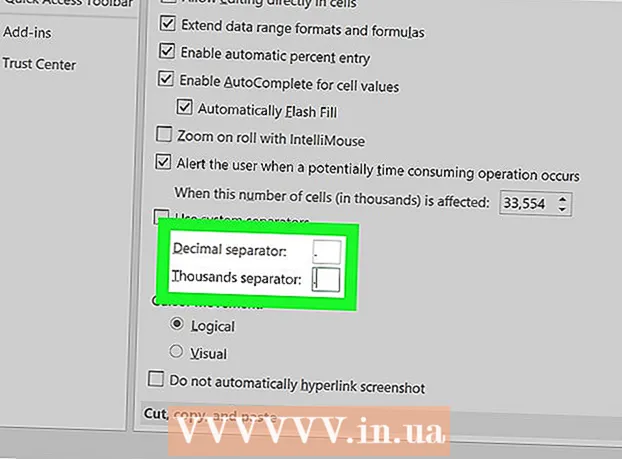நூலாசிரியர்:
John Pratt
உருவாக்கிய தேதி:
17 பிப்ரவரி 2021
புதுப்பிப்பு தேதி:
1 ஜூலை 2024
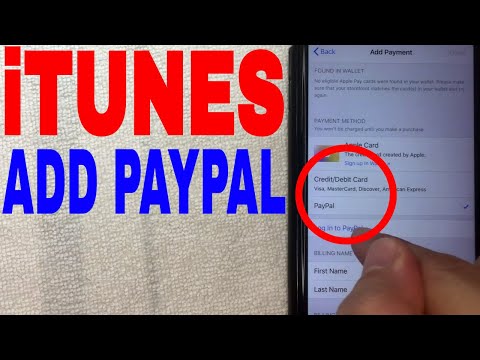
உள்ளடக்கம்
- அடியெடுத்து வைக்க
- 2 இன் முறை 1: பேபால் பயன்பாட்டைப் பயன்படுத்துதல்
- முறை 2 இன் 2: ஆப்பிள் பேவில் பேபால் சேர்க்கவும்
ஐபோன் அல்லது ஐபாடில் பேபால் பயன்படுத்தி கடையில் கொள்முதல் செய்வது எப்படி என்பதை இந்த கட்டுரை உங்களுக்குக் கற்பிக்கும். நீங்கள் பல கடைகளில் பேபால் பயன்பாட்டுடன் பணம் செலுத்தலாம் அல்லது, நீங்கள் ஆப்பிள் பேவைப் பயன்படுத்தினால், ஆப்பிள் பேவில் பேபால் சேர்க்கலாம்.
அடியெடுத்து வைக்க
2 இன் முறை 1: பேபால் பயன்பாட்டைப் பயன்படுத்துதல்
 உங்கள் ஐபோன் அல்லது ஐபாடில் பேபால் திறக்கவும். உள்ளே வெள்ளை "பி" கொண்ட நீல ஐகான் இது. இது பொதுவாக உங்கள் வீட்டுத் திரையில் இருக்கும்.
உங்கள் ஐபோன் அல்லது ஐபாடில் பேபால் திறக்கவும். உள்ளே வெள்ளை "பி" கொண்ட நீல ஐகான் இது. இது பொதுவாக உங்கள் வீட்டுத் திரையில் இருக்கும். - எல்லா கடைகளும் பேபாலை ஏற்காது.
 உங்கள் கணக்கில் உள்நுழைக. உங்கள் உள்நுழைவு விவரங்களை உள்ளிட்டு (அல்லது உங்கள் பின்னை சரிபார்க்கவும்) மற்றும் "உள்நுழை" என்பதை அழுத்தவும்.
உங்கள் கணக்கில் உள்நுழைக. உங்கள் உள்நுழைவு விவரங்களை உள்ளிட்டு (அல்லது உங்கள் பின்னை சரிபார்க்கவும்) மற்றும் "உள்நுழை" என்பதை அழுத்தவும்.  கீழே உருட்டி அழுத்தவும் கடையில். இது ஒரு நீல கடை சாளரத்தின் வெளிப்புறத்துடன் கூடிய ஐகான்.
கீழே உருட்டி அழுத்தவும் கடையில். இது ஒரு நீல கடை சாளரத்தின் வெளிப்புறத்துடன் கூடிய ஐகான். - பேபால் இன் ஸ்டோரைப் பயன்படுத்துவது இதுவே முதல் முறை என்றால், கேட்கும்போது "தொடங்கு" என்பதை அழுத்தவும்.
- இருப்பிட சேவைகளைப் பயன்படுத்த நீங்கள் பேபால் அமைக்கவில்லை என்றால், நீங்கள் திரையில் உள்ள வழிமுறைகளைப் பின்பற்றி இப்போது அவ்வாறு செய்ய வேண்டும்.
 கடையைத் தேர்ந்தெடுக்கவும். செய்தியின் மேலே உள்ள "இருப்பிடத்தைக் கண்டுபிடி" புலத்தில் கடையின் பெயரைத் தட்டச்சு செய்து, தேடல் முடிவுகளில் இருப்பிடத்தைத் தட்டவும்.
கடையைத் தேர்ந்தெடுக்கவும். செய்தியின் மேலே உள்ள "இருப்பிடத்தைக் கண்டுபிடி" புலத்தில் கடையின் பெயரைத் தட்டச்சு செய்து, தேடல் முடிவுகளில் இருப்பிடத்தைத் தட்டவும். - கடை பட்டியலிடப்படவில்லை என்றால், அது பேபால் இன் ஸ்டோர் வழியாக பணம் செலுத்துவதை ஏற்காது.
 கட்டண முறையைத் தேர்ந்தெடுக்கவும். இயல்புநிலை கட்டண முறையைப் பயன்படுத்த விரும்பவில்லை என்றால், மெனுவைத் திறக்க அந்த முறையைத் தட்டவும், பின்னர் மற்றொரு முறையைத் தேர்ந்தெடுக்கவும்.
கட்டண முறையைத் தேர்ந்தெடுக்கவும். இயல்புநிலை கட்டண முறையைப் பயன்படுத்த விரும்பவில்லை என்றால், மெனுவைத் திறக்க அந்த முறையைத் தட்டவும், பின்னர் மற்றொரு முறையைத் தேர்ந்தெடுக்கவும்.  கட்டணக் குறியீட்டை அந்த நபரிடம் காண்பி. உங்கள் கட்டணத்தை செயலாக்குவதற்கான குறியீட்டை அந்த நபர் சரிபார்க்கும்.
கட்டணக் குறியீட்டை அந்த நபரிடம் காண்பி. உங்கள் கட்டணத்தை செயலாக்குவதற்கான குறியீட்டை அந்த நபர் சரிபார்க்கும்.
முறை 2 இன் 2: ஆப்பிள் பேவில் பேபால் சேர்க்கவும்
 உங்கள் ஐபோனில் அமைப்புகளைத் திறக்கவும். இந்த பயன்பாடு பொதுவாக முகப்புத் திரையில் இருக்கும். ஆப்பிள் பேவுடன் பேபால் இணைக்க இந்த முறை உங்களுக்கு கற்பிக்கும், இதனால் ஆப்பிள் பே வழியாக நீங்கள் வாங்கியவை உங்கள் பேபால் கணக்கிலிருந்து கழிக்கப்படும்.
உங்கள் ஐபோனில் அமைப்புகளைத் திறக்கவும். இந்த பயன்பாடு பொதுவாக முகப்புத் திரையில் இருக்கும். ஆப்பிள் பேவுடன் பேபால் இணைக்க இந்த முறை உங்களுக்கு கற்பிக்கும், இதனால் ஆப்பிள் பே வழியாக நீங்கள் வாங்கியவை உங்கள் பேபால் கணக்கிலிருந்து கழிக்கப்படும். - எல்லா கடைகளும் ஆப்பிள் பேவை ஏற்காது.
 மெனுவின் மேலே உங்கள் பெயரைத் தட்டவும்.
மெனுவின் மேலே உங்கள் பெயரைத் தட்டவும். அச்சகம் ஐடியூன்ஸ் & ஆப் ஸ்டோர்.
அச்சகம் ஐடியூன்ஸ் & ஆப் ஸ்டோர். மெனுவின் மேலே உங்கள் ஆப்பிள் ஐடியைத் தட்டவும். ஒரு மெனு தோன்றும்.
மெனுவின் மேலே உங்கள் ஆப்பிள் ஐடியைத் தட்டவும். ஒரு மெனு தோன்றும்.  அச்சகம் ஆப்பிள் ஐடியைக் காண்க. இது முதல் விருப்பம்.
அச்சகம் ஆப்பிள் ஐடியைக் காண்க. இது முதல் விருப்பம்.  உங்கள் பாதுகாப்பு குறியீட்டை உள்ளிடவும் அல்லது டச் ஐடியைப் பயன்படுத்தவும். உங்கள் பாதுகாப்புக் குறியீடு சரிபார்க்கப்பட்டதும், நீங்கள் கணக்குத் திரையைப் பார்ப்பீர்கள்.
உங்கள் பாதுகாப்பு குறியீட்டை உள்ளிடவும் அல்லது டச் ஐடியைப் பயன்படுத்தவும். உங்கள் பாதுகாப்புக் குறியீடு சரிபார்க்கப்பட்டதும், நீங்கள் கணக்குத் திரையைப் பார்ப்பீர்கள்.  அச்சகம் கொடுப்பனவு தகவல். கட்டண முறைகளின் பட்டியல் தோன்றும்.
அச்சகம் கொடுப்பனவு தகவல். கட்டண முறைகளின் பட்டியல் தோன்றும்.  அச்சகம் பேபால். இது "கட்டண முறை" இன் கீழ் உள்ளது.
அச்சகம் பேபால். இது "கட்டண முறை" இன் கீழ் உள்ளது.  அச்சகம் பேபால் உள்நுழைக.
அச்சகம் பேபால் உள்நுழைக. உங்கள் பேபால் கணக்கை அங்கீகரிக்க மற்றும் சேர்க்க திரையில் உள்ள வழிமுறைகளைப் பின்பற்றவும். இது ஆப்பிள் பேவுக்கான உங்கள் இயல்புநிலை கட்டண முறையாக பேபால் சேர்க்கப்படும்.
உங்கள் பேபால் கணக்கை அங்கீகரிக்க மற்றும் சேர்க்க திரையில் உள்ள வழிமுறைகளைப் பின்பற்றவும். இது ஆப்பிள் பேவுக்கான உங்கள் இயல்புநிலை கட்டண முறையாக பேபால் சேர்க்கப்படும்.  உங்கள் பேபால் கட்டணம் செலுத்த கடையில் ஆப்பிள் பேவைப் பயன்படுத்தவும். உங்களிடம் உள்ள ஐபோனைப் பொறுத்து படிகள் வேறுபடுகின்றன:
உங்கள் பேபால் கட்டணம் செலுத்த கடையில் ஆப்பிள் பேவைப் பயன்படுத்தவும். உங்களிடம் உள்ள ஐபோனைப் பொறுத்து படிகள் வேறுபடுகின்றன: - "ஐபோன் 8 மற்றும் அதற்கு முந்தையது": டச் ஐடியில் உங்கள் விரலை வைக்கவும், பின்னர் ஆப்பிள் பே ரீடரின் ஒரு அங்குலத்திற்குள் ஐபோனின் மேற்புறத்தை வைத்திருங்கள். உங்கள் நிலையான கணக்கு (பேபால்) கட்டணம் வசூலிக்கப்பட்டதும், திரையில் "முடிந்தது" தோன்றுவதைக் காண்பீர்கள்.
- "ஐபோன் எக்ஸ்": பக்கத்திலுள்ள பொத்தானை இருமுறை கிளிக் செய்து, உங்கள் கடவுக்குறியீட்டில் உள்நுழைக (அல்லது முக அங்கீகாரத்தைப் பயன்படுத்தவும்) பின்னர் உங்கள் தொலைபேசியை ஆப்பிள் பே ரீடரிடமிருந்து ஒரு அங்குலத்திற்கும் குறைவாக வைத்திருங்கள். உங்கள் நிலையான கணக்கு (பேபால்) கட்டணம் வசூலிக்கப்பட்டதும், திரையில் "முடிந்தது" தோன்றும்.